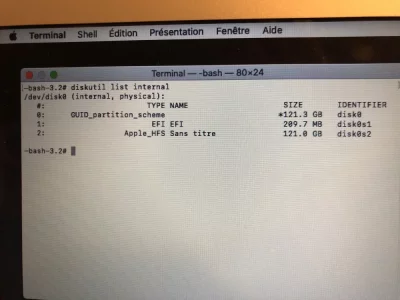Vous utilisez un navigateur non à jour ou ancien. Il ne peut pas afficher ce site ou d'autres sites correctement.
Vous devez le mettre à jour ou utiliser un navigateur alternatif.
Vous devez le mettre à jour ou utiliser un navigateur alternatif.
Sujet unique Si « les informations du programme d'installation sur le serveur de récupération sont endommagées »
- Créateur du sujet maevalvr
- Date de début
M
Membre supprimé 1060554
Invité
Alors tu as un processus de chiffrement en cours => ce qui interdit tout redimensionnement du Conteneur apfs.
- reviens dans ta session d'utilisateur > Menu > Préférences Système > Sécurité et confidentialité > FileVault. Est-ce qu'il y a bien un processus FileVault en cours ?
Oui je vais l enleverAlors tu as un processus de chiffrement en cours => ce qui interdit tout redimensionnement du Conteneur apfs.
- reviens dans ta session d'utilisateur > Menu > Préférences Système > Sécurité et confidentialité > FileVault. Est-ce qu'il y a bien un processus FileVault en cours ?
M
Membre supprimé 1060554
Invité
Tu ne peux pas arrêter un processus FileVault en cours d'accomplissement. Attends que le chiffrement soit complété > redémarre une fois > repasse ma commande de récupération d'espace.
- ou le chiffrement complété > lancer le déchiffrement > redémarre une fois quand c'est fait > repasse la commande.
j'ai enlevé le FireVault, redémarré et saisi ta commandeTu ne peux pas arrêter un processus FileVault en cours d'accomplissement. Attends que le chiffrement soit complété > redémarre une fois > repasse ma commande de récupération d'espace.
- ou le chiffrement complété > lancer le déchiffrement > redémarre une fois quand c'est fait > repasse la commande.
voila ce que j'ai
Bloc de code:
You must specify either an APFS Container Reference or Physical Store
Unable to find disk for disk1s3
Started APFS operation
Aligning grow delta to 115 084 091 392 bytes and targeting a new physical store size of 2 000 189 177 856 bytes
Determined the maximum size for the targeted physical store of this APFS Container to be 2 000 188 149 760 bytes
Resizing APFS Container designated by APFS Container Reference disk2
The specific APFS Physical Store being resized is disk1s2
Verifying storage system
Using live mode
Performing fsck_apfs -n -x -l -S /dev/disk0s2
Checking the container superblock
Checking the fusion superblock
Checking the EFI jumpstart record
Checking the space manager
Checking the space manager free queue trees
Checking the object map
Checking the Fusion data structures
Checking volume
Checking the APFS volume superblock
The volume Macintosh HD was formatted by hfs_convert (945.275.7) and last modified by apfs_kext (945.275.7)
Checking the object map
Checking the snapshot metadata tree
Checking the snapshot metadata
Checking the extent ref tree
Checking the fsroot tree
Checking volume
Checking the APFS volume superblock
The volume Preboot was formatted by hfs_convert (945.275.7) and last modified by apfs_kext (945.275.7)
Checking the object map
Checking the snapshot metadata tree
Checking the snapshot metadata
Checking the extent ref tree
Checking the fsroot tree
Checking volume
Checking the APFS volume superblock
The volume Recovery was formatted by diskmanagementd (945.275.7) and last modified by apfs_kext (945.275.7)
Checking the object map
Checking the snapshot metadata tree
Checking the snapshot metadata
Checking the extent ref tree
Checking the fsroot tree
Checking volume
Checking the APFS volume superblock
The volume VM was formatted by apfs.util (945.275.7) and last modified by apfs_kext (945.275.7)
Checking the object map
Checking the snapshot metadata tree
Checking the snapshot metadata
Checking the extent ref tree
Checking the fsroot tree
Verifying allocated space
The volume /dev/disk0s2 appears to be OK
Storage system check exit code is 0
Growing APFS Physical Store disk1s2 from 1 885 105 086 464 to 2 000 189 177 856 bytes
Modifying partition map
Growing APFS data structures
Finished APFS operation
/dev/disk0 (internal):
#: TYPE NAME SIZE IDENTIFIER
0: GUID_partition_scheme 121.3 GB disk0
1: EFI EFI 314.6 MB disk0s1
2: Apple_APFS Container disk2 121.0 GB disk0s2
/dev/disk1 (internal, physical):
#: TYPE NAME SIZE IDENTIFIER
0: GUID_partition_scheme *2.0 TB disk1
1: EFI EFI 209.7 MB disk1s1
2: Apple_APFS Container disk2 2.0 TB disk1s2
/dev/disk2 (synthesized):
#: TYPE NAME SIZE IDENTIFIER
0: APFS Container Scheme - +2.1 TB disk2
Physical Stores disk0s2, disk1s2
1: APFS Volume Macintosh HD 86.3 GB disk2s1
2: APFS Volume Preboot 46.5 MB disk2s2
3: APFS Volume Recovery 510.4 MB disk2s3
4: APFS Volume VM 2.1 GB disk2s4
M
Membre supprimé 1060554
Invité
Opération réussie : l'espace libre a été récupéré à la partition apfs du HDD (revenue à 2 To) > et par suite au Conteneur global du Fusion Drive (revenu à 2,1 To).
Que dire ... à part mille mercis .... je suis trop content. !!!! Petite question pour être tranquille, comment régler l OS pour quil ne se mette pas à jour sur un autre. Bref je veux rester sur Mojave et ses mises à jours mais rien de plusOpération réussie : l'espace libre a été récupéré à la partition apfs du HDD (revenue à 2 To) > et par suite au Conteneur global du Fusion Drive (revenu à 2,1 To).
M
Membre supprimé 1060554
Invité
Content pour toi !
- pour ta question : Menu > Préférences Système > Mise à jour de logiciels => décoche la case de l'option : "Mettre à jour automatiquement mon Mac". Et dans Avancé : décoche toutes les options.
pouvez-vous m’aider ? je suis bloquée à cet endroit, j’ai un « MacBookAir7,2 »C'est un MacBook Pro 2017 -->
- est-ce que tu voudrais installer l'OS public le plus récent = Catalina 10.15 ?
je suis bloquée à cet endroit. j’ai un « MacBookAir 7,2 »
Dernière édition par un modérateur:
M
Membre supprimé 1060554
Invité
Bonsoir Manon
S''il s'agit de Catalina que tu veuilles réinstaller -->
=> est-ce que tu as besoin de davantage de guide ?
S''il s'agit de Catalina que tu veuilles réinstaller -->
- redémarre en tenant les 3 touches ⌘⌥R (command option R) pressées = démarrage par internet (globe terrestre) > faisant télécharger en RAM un OS de secours Catalina (500 Mo compressés) > puis démarrant le Mac dessus à la fin. Tu récupères un écran affichant une fenêtre de 4 Utilitaires macOS. L'option : "Réinstaller macOS" permet de réinstaller Catalina.
=> est-ce que tu as besoin de davantage de guide ?
oui, volontiers un peu de précisions... !=> est-ce que tu as besoin de davantage de guide ?
Dernière édition par un modérateur:
M
Membre supprimé 1060554
Invité
Est-tu actuellement dans la session de secours Catalina (écran aux 4 Utilitaires macOS > dont l'option : "Réinstaller macOS" => propose Catalina comme OS à réinstaller) ?
M
Membre supprimé 1060554
Invité
Je te passe le tuto qui va te permettre de poster ici les informations de base -->
Dans la fenêtre ouverte > saisis la commande informative (ce qui est inscrit sous Bloc de code) :
et ↩︎ (presse la touche "Entrée" du clavier pour exécuter la commande)
Voici comment tu vas pouvoir poster ici ce tableau sans avoir besoin de prendre de photo -->
=> ces informations montreront la configuration logique de ton disque.
Note 1 : si tu ne peux pas poster via le Safari de la session de secours (ça arrive) --> poste une photo du tableau (à partir du commencement = le disque /dev/disk0 ou disque physique interne) - tu as un bouton : "Joindre un fichier" en bas de cette page.
Note 2 : dans la session de secours > les applications se lancent en mode "alternatif" et pas parallèle. Il faut quitter le Terminal pour lancer Safari. Vice-versa > quitter Safari pour récupérer l'écran général de la session de secours et pouvoir relancer le Terminal. Aucun redémarrage n'est requis.
- aucune option de la fenêtre des 4 Utilitaires macOS lancée => va à la barre de menus supérieure de l'écran > menu : Utilitaires > sous-menu : Terminal.
Dans la fenêtre ouverte > saisis la commande informative (ce qui est inscrit sous Bloc de code) :
Bloc de code:
diskutil list internal- tu vas voir s'afficher la configuration du disque interne seule
Voici comment tu vas pouvoir poster ici ce tableau sans avoir besoin de prendre de photo -->
- tu sélectionnes le tableau > ⌘C pour le copier dans le presse-papier > ⌘Q pour quitter le «Terminal» > option : "Obtenir de l'aide en ligne" (dans la fenêtre des 4 Utilitaires) > ce qui lance un navigateur «Safari»
- page Apple par défaut > un clic sur l'adresse de haut de page pour l'éditer > saisis : macgénération (tout court : c'est une barre de recherche Google) et valide > tu atteins le site MacGé > Forums > te connectes > ce fil
- en bas de cette page des forums MacGé => utilise le menu ⫶ (le 16è depuis la gauche = vers le milieu de la barre) dans la barre de menus au-dessus du champ de saisie d'un message > sous-menu : </> (= Bloc de code) => tu fais ton coller dans la fenêtre de code et Continuer.
=> ces informations montreront la configuration logique de ton disque.
Note 1 : si tu ne peux pas poster via le Safari de la session de secours (ça arrive) --> poste une photo du tableau (à partir du commencement = le disque /dev/disk0 ou disque physique interne) - tu as un bouton : "Joindre un fichier" en bas de cette page.
Note 2 : dans la session de secours > les applications se lancent en mode "alternatif" et pas parallèle. Il faut quitter le Terminal pour lancer Safari. Vice-versa > quitter Safari pour récupérer l'écran général de la session de secours et pouvoir relancer le Terminal. Aucun redémarrage n'est requis.
M
Membre supprimé 1060554
Invité
Alors quitte le terminal -->
- dans la fenêtre des 4 Utilitaires macOS > lance l'option : "Réinstaller macOS" => et choisis le volume Sans titre comme destination lorsque cela te sera proposé.
Bonjour, je rencontre un problème similaire, pouvez-vous m'aider svp ?
La date est bonne, et lorsque j'inscris diskutil list internal j'obtiens :
Please helppp !
La date est bonne, et lorsque j'inscris diskutil list internal j'obtiens :
Bloc de code:
Disk0 : GUID_partition_scheme (size : 121.03 GB
Disk0s1 : EFI EFI (314.6 MB)
Disk0s2 : Apple_APFSPlease helppp !
Dernière édition par un modérateur:
M
Membre supprimé 1060554
Invité
Bonsoir Lauriane
C'est tout ce que tu obtiens en retour de la commande ? - ou bien est-ce que tu ne sais pas comment poster ici le tableau des disques obtenu ?
C'est tout ce que tu obtiens en retour de la commande ? - ou bien est-ce que tu ne sais pas comment poster ici le tableau des disques obtenu ?
Sujets similaires
- Réponses
- 14
- Affichages
- 3K
- Réponses
- 14
- Affichages
- 10K
10.13 High Sierra
Montée en version vers High Sierra
- Réponses
- 2
- Affichages
- 1K
- Réponses
- 5
- Affichages
- 3K
10.12 Sierra
Echec installation MacOS Sierra
- Réponses
- 11
- Affichages
- 2K